win10不小心注销账户怎样恢复 win10不小心注销账户的恢复方法
更新时间:2022-06-30 15:07:00作者:mei
使用win10系统的时候不小心把账号给注销了,导致当前运行的所有程序都被关闭,数据程序找不到是一件麻烦的事情,新手用户遇到此问题不懂如何解决?有什么方法可以恢复账户?接下去和大家分享win10系统不小心注销账户的恢复方法。
1、首先点击Win10桌面左下角的Windows开始图标,进入Win10开始菜单,打开开始菜单后,在底部搜索框中键入netplwiz命令。

2、之后会搜索出netplwiz控制账户入口,点击最顶部如图所示的“netplwiz”,进入Win10账户设置。
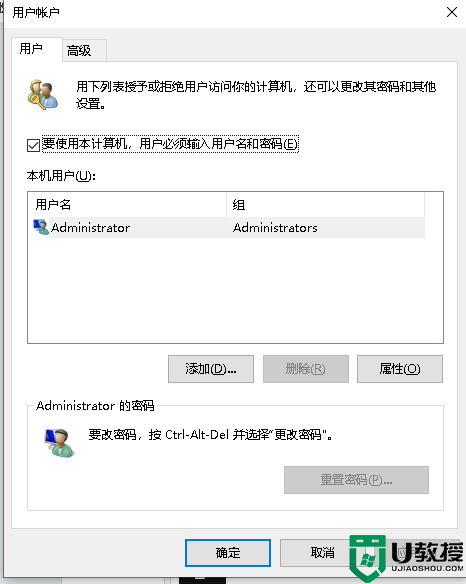
3、进入Win10用户账户窗口后,将【要使用本计算机,用户必须输入用户名和密码】前面的勾去掉,然后点击底部的“确定”。
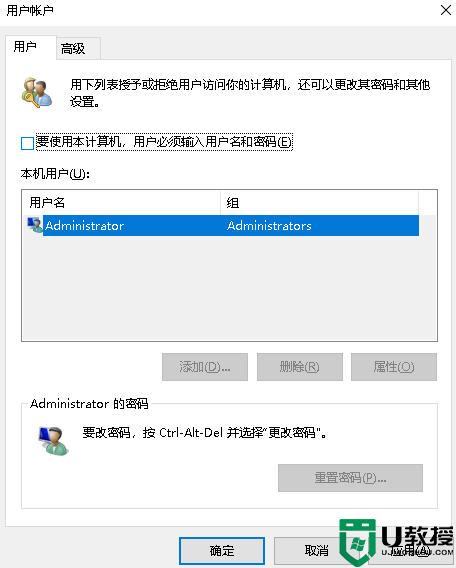
4、最后在弹出的自动登录设置中,填写上Win10开机密码,完成后,点击底部的“确定”即可。
上述四个步骤解决win10不小心注销账户的恢复方法,下一次开机就可以直接进入桌面,不用输入繁琐的密码。
win10不小心注销账户怎样恢复 win10不小心注销账户的恢复方法相关教程
- win10怎样注销管理员账户 手把手教你注销win10管理员账户
- win10注销账户如何操作 怎么注销windows10账户登录
- win10不小心删除了管理员怎么办 误删win10管理员账户的解决方法
- win10不小心删了注册表文件如何恢复 图文教你恢复win10注册表文件
- Win10不小心删除便签怎么恢复 Win10不小心删除便签的恢复方法
- win10无法登录到你的账户,通常可以通过从你的账户注销解决方法
- 不小心删了win10注册表怎么还原 误删win10注册表的恢复方法
- win10不小心把管理员禁用了怎么办 win10不小心把管理员账户停用怎么办
- 为什么win10账号输入后自动注销 win10账号输入后自动注销的解决技巧
- win10不小心删除桌面图标怎么办 win10不小心删除桌面图标的两种恢复方法
- Win11如何替换dll文件 Win11替换dll文件的方法 系统之家
- Win10系统播放器无法正常运行怎么办 系统之家
- 李斌 蔚来手机进展顺利 一年内要换手机的用户可以等等 系统之家
- 数据显示特斯拉Cybertruck电动皮卡已预订超过160万辆 系统之家
- 小米智能生态新品预热 包括小米首款高性能桌面生产力产品 系统之家
- 微软建议索尼让第一方游戏首发加入 PS Plus 订阅库 从而与 XGP 竞争 系统之家
win10系统教程推荐
- 1 window10投屏步骤 windows10电脑如何投屏
- 2 Win10声音调节不了为什么 Win10无法调节声音的解决方案
- 3 怎样取消win10电脑开机密码 win10取消开机密码的方法步骤
- 4 win10关闭通知弹窗设置方法 win10怎么关闭弹窗通知
- 5 重装win10系统usb失灵怎么办 win10系统重装后usb失灵修复方法
- 6 win10免驱无线网卡无法识别怎么办 win10无法识别无线网卡免驱版处理方法
- 7 修复win10系统蓝屏提示system service exception错误方法
- 8 win10未分配磁盘合并设置方法 win10怎么把两个未分配磁盘合并
- 9 如何提高cf的fps值win10 win10 cf的fps低怎么办
- 10 win10锁屏不显示时间怎么办 win10锁屏没有显示时间处理方法

